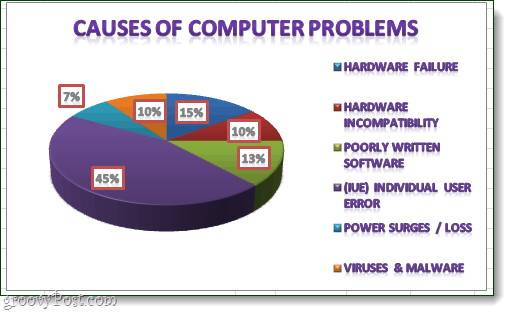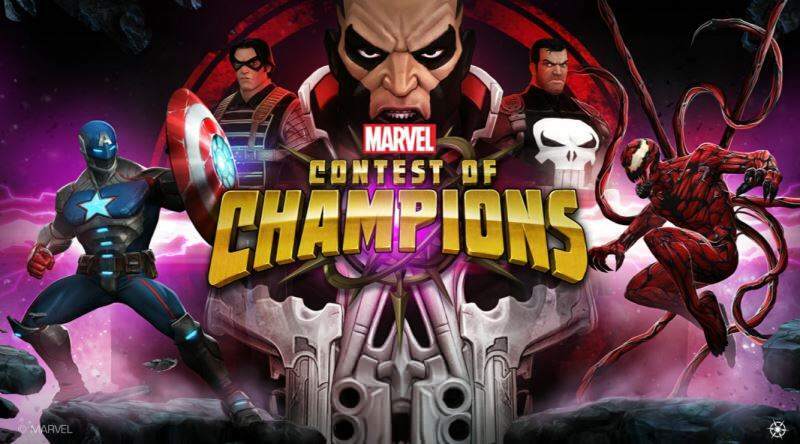Как сделать круговую диаграмму в Microsoft Excel 2010 или 2007
Microsoft Office Excel 2010 Excel 2007 / / March 17, 2020
 Круговые диаграммы являются эффективным способом визуального анализа наборов данных. И поскольку большинство людей любят пирог, это широко распространенный формат для представления данных клиентам или руководству! Если не считать всех шуток, может показаться трудным начать работу с круговой диаграммой, но Microsoft Excel - отличный инструмент для их создания всего несколькими щелчками мыши. В этом отличном руководстве мы покажем основы создания и настройки круговой диаграммы в Microsoft Office Excel.
Круговые диаграммы являются эффективным способом визуального анализа наборов данных. И поскольку большинство людей любят пирог, это широко распространенный формат для представления данных клиентам или руководству! Если не считать всех шуток, может показаться трудным начать работу с круговой диаграммой, но Microsoft Excel - отличный инструмент для их создания всего несколькими щелчками мыши. В этом отличном руководстве мы покажем основы создания и настройки круговой диаграммы в Microsoft Office Excel.
Шаг 1
Во-первых, вам нужно написать свой список данных в Excel. Это довольно просто: один столбец - это ваше описание чисел, а другой - ваши номера.
Вы можете придать ему эффектный вид, стилизовав его из ленты Home, но это не повлияет на нашу круговую диаграмму.
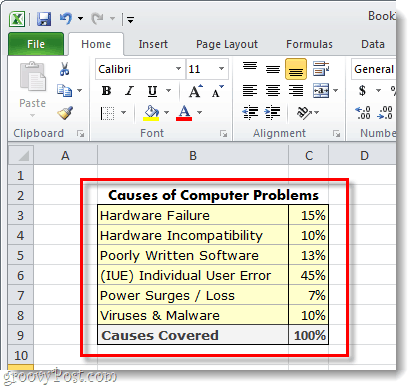
Шаг 2
Выбрать данные, которые вы хотите включить в круговую диаграмму. Это буквально означает удерживание левой кнопки мыши и перетаскивание поля вокруг данных. Быть уверенным не чтобы выбрать ячейки, где вы суммировали вещи.
Как только все выбрано,
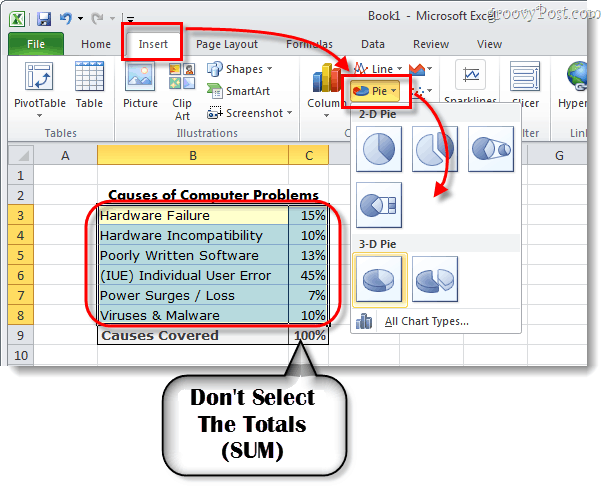
Шаг 3 - Настройте свой график
Теперь ваша круговая диаграмма должна появиться на вашем листе. Следующее, что мы собираемся сделать, это немного изменить график, чтобы сделать его более привлекательным.
Когда у вас есть выбранный график (нажмите на график), он сделает Инструменты диаграммы появляются на ленте. Это включает в себя в общей сложности 3 разных вкладок: Дизайн, макет, и Формат.
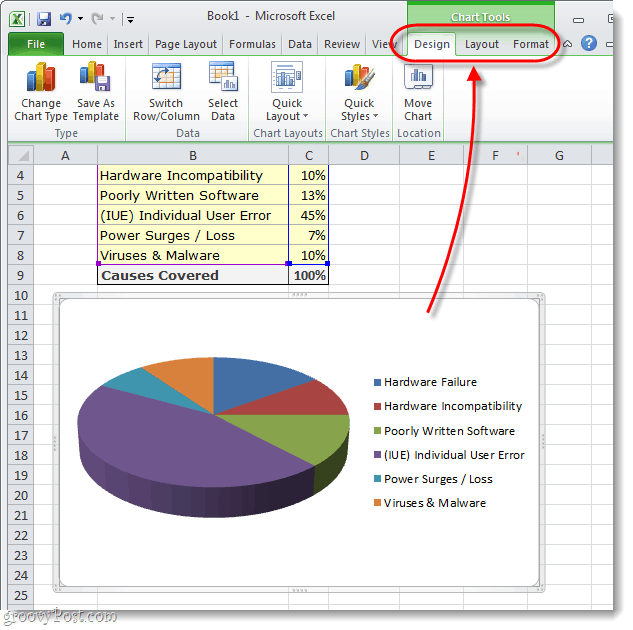
Шаг 4
Каждая вкладка из Инструменты диаграммы Область ленты позволит выполнить несколько различных настроек. Единственный способ по-настоящему научиться тому, что вы можете сделать, - это немного поиграть с разными настройками. Но, в качестве примера, я настроил свою диаграмму, используя инструменты, описанные на 3 скриншотах ниже.
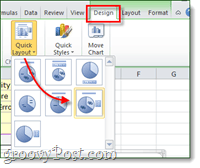
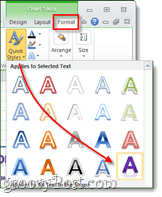
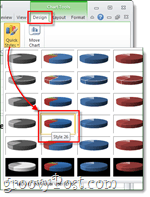
Выполнено!
Теперь в вашей электронной таблице Microsoft Excel есть круговая диаграмма. Когда дело доходит до того, чтобы сделать круговые диаграммы такими привлекательными, это не намного легче, чем это.
У вас есть любимый совет или хитрость для создания круговых диаграмм в Excel? Мы хотели бы услышать это в комментариях ниже!